オブジェクトその他の設定項目
タブメニューの右端にある ![]() をクリックすると、その他の設定項目のタブを追加することができます。追加したい項目にチェックを入れ、「OK」を選んでください。
をクリックすると、その他の設定項目のタブを追加することができます。追加したい項目にチェックを入れ、「OK」を選んでください。
※チェックを外した項目は、設定した内容がリセットされます。
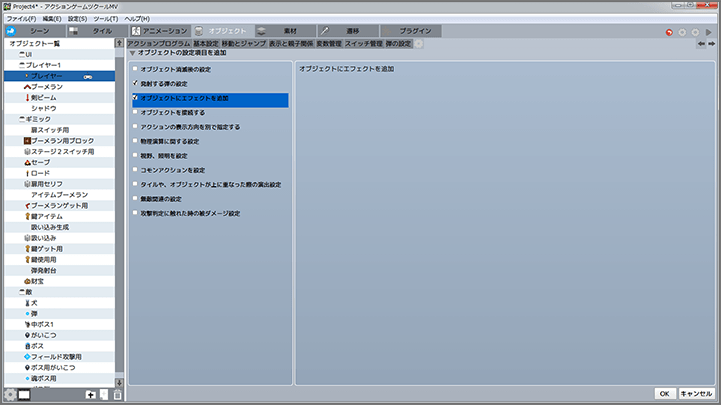
オブジェクト消滅後の設定
タブ「消滅後」を追加し、オブジェクトが消滅するときに、他オブジェクトの体力を減らすように設定できます。
また、「その他消滅後の設定」で「+」をクリックすると、登録ウィンドウが表示され、オブジェクトの消滅時にさまざまなアクションを実行するよう設定できます。
発射する弾の設定
タブ「弾の設定」を追加し、弾を放って攻撃するオブジェクト(操作キャラクターや敵など)の、弾の挙動を設定できます。
「弾の一覧」で「+」をクリックすると、一覧に弾が追加されます。以下の設定は弾ごとに行えます。
| 基本設定 | 弾として使用するオブジェクトや、発射する弾数などを設定できます。 |
|---|---|
| 弾の飛び方(初期動作) | 弾を発射した瞬間の発射方向を、「飛び方を指定しない」または「指定方向に飛ぶ」から選択し、さらに細かい設定が行えます。 |
| 弾の飛び方(変化) | 発射された弾が特定のオブジェクトを追尾したり、ブーメラン軌道を描く場合、その設定ができます。 |
| 弾のオプション | 重力の影響や、弾の速度を設定できます。 |
オブジェクトにエフェクトを追加
タブ「エフェクト」を追加し、さまざまなエフェクトアニメーションやパーティクルアニメーションを、演出としてオブジェクトに設定できます。
「エフェクトの一覧」で「+」をクリックすると、一覧にエフェクトが追加されます。以下の設定はエフェクトごとに行えます。
| 基本設定 | 表示するエフェクトやパーティクルを、登録されたオブジェクトから指定できます。また、「表示・非表示用のスイッチを設定」では、特定のスイッチにより表示・非表示が切り替わるような設定が可能です。 |
|---|---|
| 表示の設定 | 表示される位置や、消えるまでの時間を設定できます。 |
オブジェクトを接続する
あるオブジェクトに、別のオブジェクトをくっつけて表示させるのを「オブジェクトの接続」と呼びます。タブ「オブジェクトの接続」を追加すると、接続するオブジェクトの管理が行えます。
「オブジェクト接続の一覧」で「+」をクリックすると、一覧に項目が追加されます。以下の設定は項目ごとに行えます。
| 基本設定 | 接続するオブジェクトを指定できます。また、「有効・無効用のスイッチを設定」では、特定のスイッチにより接続の有無が切り替わるような設定が可能です。 |
|---|---|
| 表示の設定 | 接続したオブジェクトが表示される位置を設定できます。「接続点を使用」を選ぶと、ツール「アニメーション」で設定した接続点が、表示される位置となります。 |
| オプション | オブジェクト同士の親子関係や、優先度などを設定できます。 |
アクションの表示方向を別で指定する
タブ「表示方向」を追加し、特定のアクションボックスにおいて、上下左右の4方向の移動操作に、通常の設定とは異なるボタン(キー)操作を設定することができます。
物理演算に関する設定
タブ「物理演算」を追加し、オブジェクトに物理演算用パーツを追加したり、物理演算に関する設定を行うことができます。エリア上部のタブで「物理演算の基本設定」と「物理演算用パーツを追加」を切り替えてください。
物理演算の基本設定
このオブジェクトが、どの程度他の物理演算オブジェクトの影響を受けたり、影響を与えたりするかを設定できます。また、物理演算用のパラメータを細かく設定したり、「非衝突グループ(チェックの入ったグループのオブジェクト同士は衝突しなくなります)」を設定できます。
物理演算用パーツを追加
オブジェクトに物理演算用パーツを追加できます。
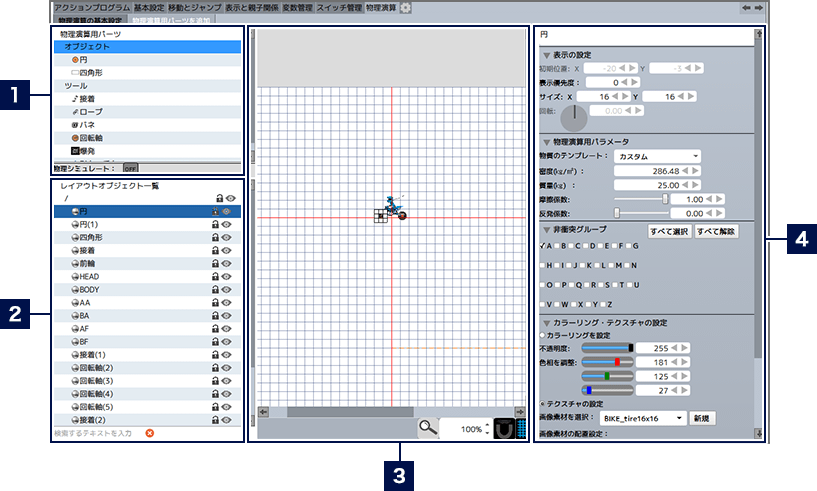
- 1配置可能な物理演算用パーツ一覧
- 各パーツの機能や詳しい配置手順は、こちらをご覧ください。また、一覧の下にある「物理シミュレート」をONにすると、配置した物理演算パーツの挙動を確認できます。
- 2配置されたパーツ一覧
- 各パーツをクリックすると、編集エリア上の対応するパーツが選択され、移動したり詳細設定を行ったりできます。また、一覧の右端にあるアイコンをクリックすると、パーツをロック(編集不可)にしたり、編集エリアで非表示にしたりできます。
- ※編集エリアでパーツを非表示にしても、ゲーム内では表示されます。
- 3編集エリア
-
 グリッド吸着
グリッド吸着パーツをグリッド(格子状の線)に沿って配置する機能です。  グリッド表示・非表示
グリッド表示・非表示グリッドの表示・非表示を切り替えます。 - 4選択したパーツの詳細設定
- 配置されたパーツを選択すると、その情報が表示され、さまざまな設定ができます。
設定できる内容については、こちらをご覧ください。
視野、照明を設定
タブ「視野、照明」を追加し、敵などのオブジェクトに「視野」を設定したり、オブジェクトの周囲を照らす「照明」を設定することができます。
「視野・照明の一覧」で「+」をクリックすると、一覧に項目が追加されます。以下の設定は項目ごとに行えます。
| 基本設定 | 視野と照明のどちらを設定するかを選択できます。また、「有効・無効用のスイッチを設定」では、特定のスイッチにより視野や照明の有無が切り替わるような設定が可能です。 |
|---|---|
| 視野・照明の形状 | 視野・照明の大きさや角度、向きなどを設定できます。照明は「指定色で塗る」を選ぶと、色相や透過の設定が行えます。 |
| 視野・照明の接続 | 視野・照明の基点となる場所を設定できます。 |
視野を活用する
視野は主に敵などのオブジェクトに設定されます。視界はゲーム中の画面には表示されませんが、リンクの条件設定「他のオブジェクトを発見した」などと組み合わせることで、オブジェクトが何かを見つけたことによる挙動の変化などを表現できます。
コモンアクションを設定
コモンアクションは、オブジェクトがどの状態であっても、特定の条件を満たすとつねに実行するアクションです。
タブ「コモンアクション」を追加すると、コモンアクションに切り替わるための条件や、実行するアクションを設定できます。
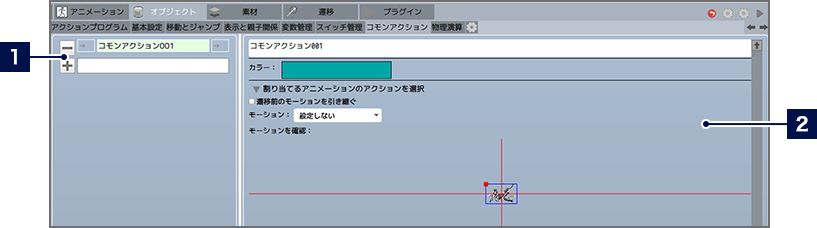
- 1コモンスイッチの一覧
- 「+」をクリックすると、一覧に項目が追加されます。
アクション名の左の矢印を選択すると、このアクションに切り替わるための条件を設定できます。
右の矢印を選択すると、元のアクションに戻るための条件を選択できます。
アクション名を選択すると、実行するアクションを設定できます。 - 2アクションやリンクの詳細設定(→詳しくはこちら)
タイルや、オブジェクトが上に重なった際の演出設定
タブ「重なり演出」を追加し、このオブジェクトにタイルや他のオブジェクトが重なったとき、ベタ塗りや透過などの演出効果をつける設定ができます。
無敵関連の設定
タブ「無敵関連」を追加し、一定時間、オブジェクトが無敵になる設定が行えます。無敵状態のオブジェクトは、攻撃などでダメージを受けません。
「無敵の一覧」で「+」をクリックすると、一覧に項目が追加されます。以下の設定は項目ごとに行えます。
| 基本設定 | 無敵になる時間を設定できます。 |
|---|---|
| 無敵の表示設定 | フィルター効果や点滅などの演出を設定できます。 |
| その他設定 | その他の設定を行えます。「有効・無効用のスイッチを指定」では、特定のスイッチにより無敵状態の有無が切り替わるような設定が可能です。 |
攻撃判定に触れた時の被ダメージ設定
タブ「被ダメージ」を追加し、特定の条件を満たしたときや、特定の属性からの攻撃に対し、オブジェクトが受けるダメージを増減させる設定が行えます。
「被ダメージの一覧」で「+」をクリックすると、一覧に項目が追加されます。以下の設定は項目ごとに行えます。
| 基本設定 | ダメージの増減や、クリティカル発生率の変化を設定できます。 |
|---|---|
| 対象とする攻撃の属性設定を指定 | 「プリセットの属性」や「属性値で指定」を選ぶと、特定の属性からの攻撃時のみ、被ダメージが変化する設定にできます。 |
| 被ダメージ時の表示設定 | フィルター効果や点滅などの演出を設定できます。 |
| その他設定 | その他の設定を行えます。「被ダメージ設定の有効・無効用のスイッチを指定」では、特定のスイッチにより被ダメージの変化の有無が切り替わるような設定が可能です。 |